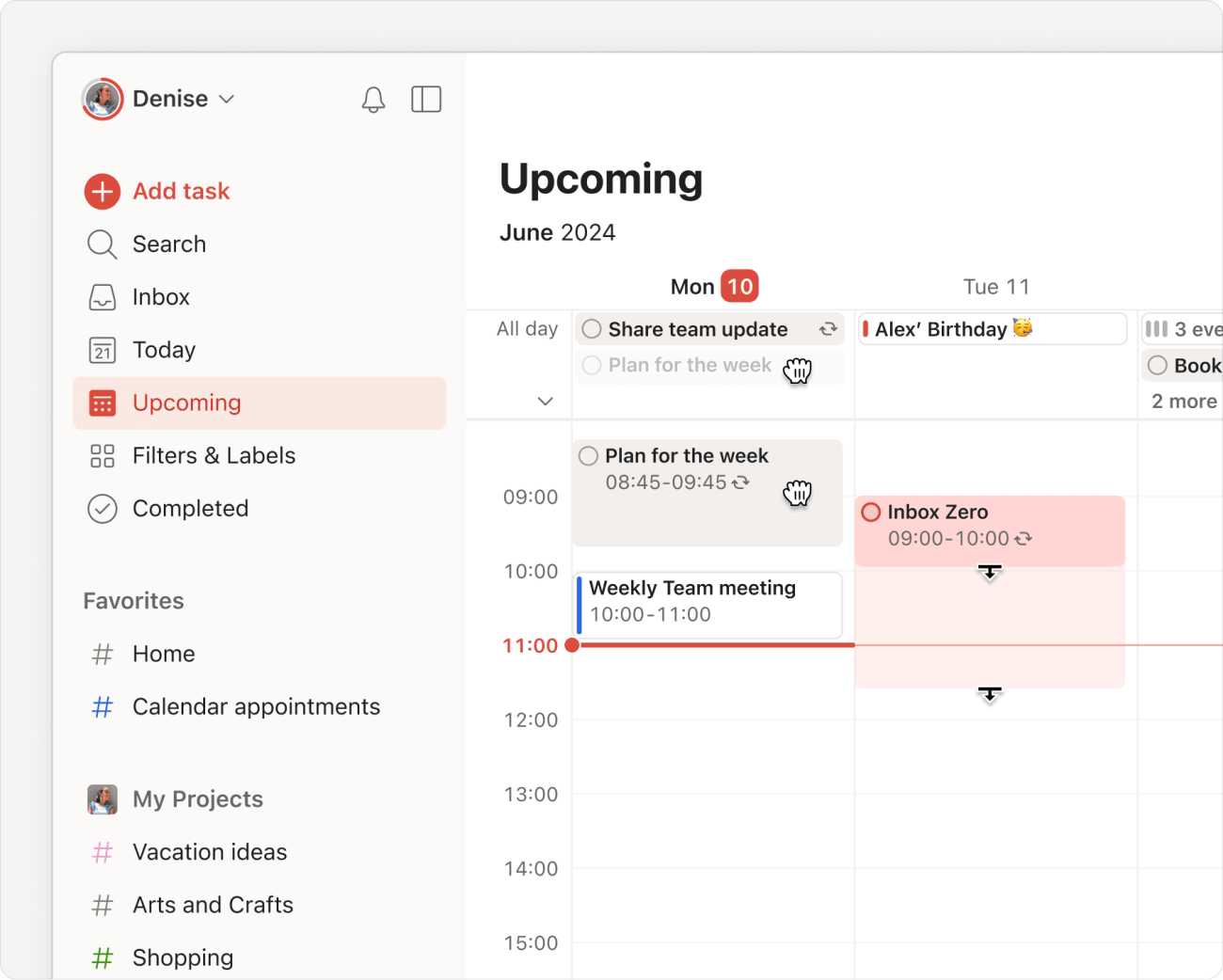Abonnement et bloquez facilement vos tâches dans Todoist. Lorsque vous savez ce qui vous attend et ce que vous devez reporter, vous pouvez vous attaquer aux travaux à haute priorité sans laisser passer d'informations cruciales.
Sélectionner le mode calendrier
Démarrez en sélectionnant soit le mode calendrier jour ou semaine dans Todoist :
Bloc de temps dans le calendrier journalier
Si vous utilisez la vue Aujourd'hui :
- Connexion à l'application Web Todoist ou aux applications pour ordinateur.
- Ouvrez la vue Aujourd'hui.
- Cliquer sur le bouton de disposition en haut à droite.
- Sélectionnez Calendrier.
Le calendrier du jour affichera les tâches de toute la journée et les événements du calendrier en haut. Les événements du calendrier et les tâches avec une date, une heure et une durée apparaîtront dans leurs créneaux horaires désignés en dessous.
Bloc de temps dans le calendrier hebdomadaire
Si vous utilisez la Vue Des Tâches À Venir :
- Connexion à l'application Web Todoist ou aux applications pour ordinateur.
- Ouvrez la vue Prochainement.
- Cliquez sur le bouton de disposition en haut à droite.
- Sélectionnez Calendrier.
- Sélectionner la Disposition de la semaine. Vous verrez tous vos événements et tâches pour la semaine.
Le calendrier de la semaine affichera les tâches de toute la journée et les événements du calendrier en haut. Les événements du calendrier et les tâches avec des dates, des heures et une durée apparaîtront dans leurs créneaux horaires désignés ci-dessous.
Conseil rapide
Besoin d'ajouter ou de gérer des tâches après la semaine en cours ? Le calendrier hebdomadaire vous permet de voir les tâches planifiées jusqu'à deux ans dans le futur.
Bloquer du temps pour une tâche
Pour commencer le time-blocking, ajoutez une date, une heure et une durée à votre tâche. Il est plus facile de faire glisser la tâche au bon jour et à la bonne heure, mais vous pouvez également modifier manuellement le champ Date de la tâche.
Glisser vers le calendrier
Lors du glissement d'une tâche de toute la journée dans votre emploi du temps, Todoist ajoute automatiquement la date, l'heure et une durée de 15 minutes à la tâche. Si vous créez une toute nouvelle tâche, cliquez sur le créneau horaire dans le calendrier. Cela ouvre Ajout Rapide avec une durée de 30 minutes ajoutée automatiquement à la tâche.
Utilisez un langage naturel
Vous pouvez également bloquer du temps en utilisant la saisie en langage naturel d'Ajout rapide. Entrez la date, l'heure et la durée de la tâche en utilisant un langage naturel. Cela peut être aussi simple que demain à 10:00 pour 25 minutes ou aussi complexe que vendredi prochain à 14:00 pour 90 minutes.
Modifier la date de la tâche
Si vous préférez modifier la date de la tâche manuellement, cliquez sur le champ Date dans la vue des tâches pour ouvrir le planificateur de tâches. Ensuite, sélectionnez un jour ou une date sur le mini-calendrier, ou ajoutez une heure et une durée dans le champ Heure.
Ajuster la durée
La durée par défaut d'une tâche de 15 minutes n'est pas suffisante pour rédiger un rapport mensuel solide pour votre réunion de conseil ou terminer un mémoire remarquable. Ajustez la durée en cliquant sur le bord d'une tâche et en la faisant glisser vers le bas dans le calendrier. Si vous avez synchronisé votre application de calendrier avec Todoist, elle se synchronisera et affichera la même durée.
Synchroniser les tâches et les événements
Rester au courant de votre emploi du temps en configurant l'Intégration Calendrier et en synchronisant Todoist avec votre application de calendrier préférée.
Synchroniser les tâches avec votre application de calendrier
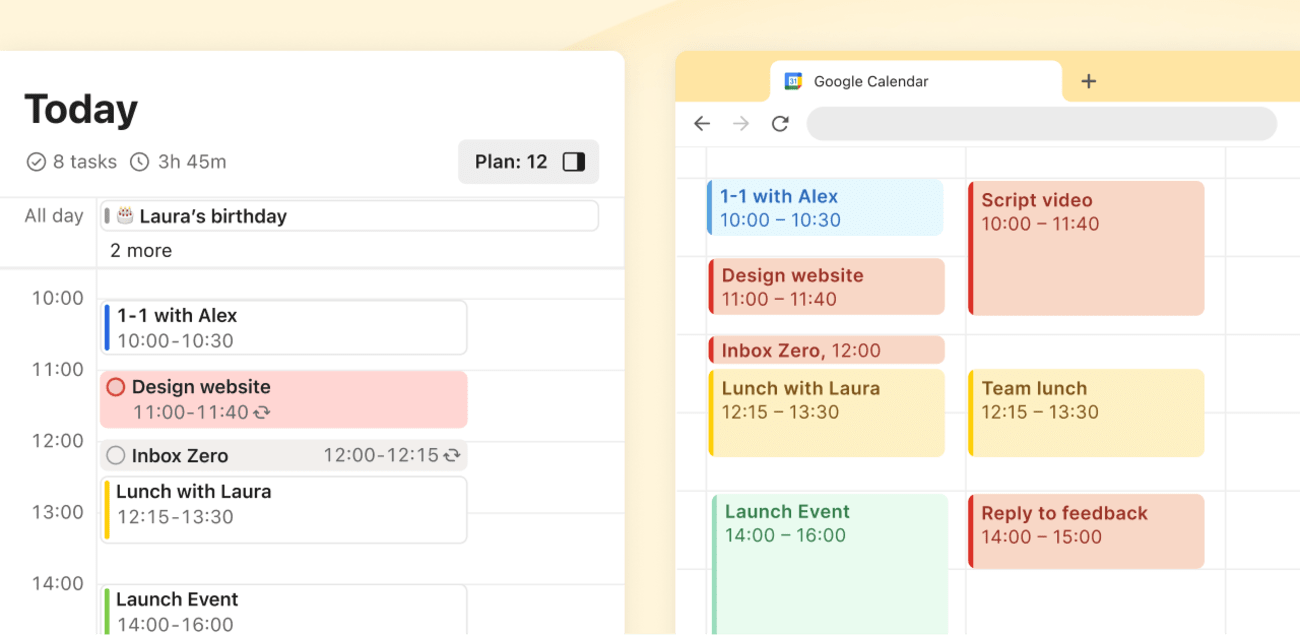
Une fois l'intégration en place, vous verrez un calendrier "Todoist" dans votre application de calendrier. Vos tâches de toute la journée sont en haut, tandis que les tâches programmées sont dans leurs créneaux horaires désignés. Vous saurez toujours ce qui vous attend, même si vous n'utilisez pas activement Todoist.
Synchroniser les événements avec Todoist
Les événements que vous avez déjà planifiés dans votre calendrier s'affichent sous forme de blocs de temps codés par couleur dans Todoist. Cela aide à éviter que les tâches ne se chevauchent avec des événements ou des rendez-vous.
Sergio · Spécialiste de l'expérience client
Jetez un œil à cet article pour apprendre à utiliser les créneaux horaires pour vos bilans hebdomadaires !
Abonnement pour les tâches non planifiées
Pas sûr de ce que vous devez aborder cette semaine ? Ouvrez la Vue des tâches à venir et cliquez sur la barre latérale de planification à droite. Vous verrez toutes les tâches en retard, non planifiées et de toute la journée d'un projet. Lorsque vous les déposez dans le calendrier, Todoist ajoute automatiquement la date, l'heure et la durée à la tâche.
Ajouter toutes les nouvelles tâches au calendrier
Une idée vous est-elle venue lors d'une réunion à 15h ? Ouvrez le calendrier du jour ou de la semaine et cliquez sur un créneau horaire. Ajout rapide s'ouvre automatiquement avec la date, l'heure et un rappel automatique pré-rempli pour vous.
🤩 Bonus : Commencez un passage en revue hebdomadaire
Réservez une heure dédiée pour passer en revue ce que vous avez accompli à la fin de la semaine, afin de vous concentrer sur ce qu'il faut prioriser la semaine suivante. C'est un excellent moyen d'aborder chaque semaine avec clarté et intention.
Contactez-nous
Si vous avez des difficultés à ajouter ou à planifier des tâches avec le calendrier de la semaine, contactez-nous. Nous—Sergio, Summer, Stacey, ou tout autre membre de nos coéquipiers—sommes impatients de vous aider.